Ta bort viruset StartPageing123.com (Borttagningsinstruktioner) - mar 2017 uppdatering
StartPageing123.com Borttagningsguide för virus
Vad är StartPageing123.com-viruset?
StartPageing123.com-viruset
StartPageing123.com-viruset är en aggressiv webbläsarkapare som är kompatibel med webbläsarna Firefox och Chrome. Antalet angripna PC-användare får oss dock att fundera på om det inte snart kommer att dyka upp även i Safari, Internet Explorer och Microsoft Edge. Precis som andra webbläsarkapare, tenderar denna att kapa webbläsaren utan direkt godkännade från användaren. Den kan också lägga till skadliga processer i datorns ”Aktivitetshanterare” och ”Aktivitetsplanerare, plantera nycklar i registret etc. Trots detta, ser den ut som en vanlig sökmotor som kan användas för att daglig sökning. Om du dock desperat letar efter ett nytt sökverktyg, ska du inte använda detta. Säkerhetsexperter har testat detta och funnit det nästan identiskt med webbläsarkaparna LuckySearch123.com, Mylucky123.com och LuckyStarting.com. Direkt efter att StartPageing123.com har installerats, sätter det igång med sin omdirigeringsaktivitet.
Så fort detta potentiellt oönskade program (PUP) tar sig in i datorn, brukar det ändra några av webbläsarens inställningar och ersätta startsidan, adressen i nya flikar och standardsökmotorn med StartPageing123.com och på så sätt tvinga användaren att använda tjänsterna på denna sida. Webbläsarkapare är ganska harmlösa eftersom de inte är utvecklade för att stjäla bakuppgifter från offren eller kryptera deras personliga filer. Men de kan omdirigera sina offer till skadliga websidor som kan bära på andra virus. Dessutom genererar StartPageing123.com-viruset en stor mängd kommersiellt innehåll. Dessvärre har den omfattande annonsering redan blivit ett problem för flertalet användare på grund av vissa ändringar som har gjorts i marknadsföringspolicyn. Var beredd på att det ständiga flödet av dessa annonser kommer att gå dig på neverna och att de endast kan stoppas genom att du tar bort StartPageing123.com från din dator. Detta kan du göra snabbt med hjälp av FortectIntego. För att säkerställa att viruset är helt borttaget, måste du också vidta några åtgärder som beskrivs i slutet av denna artikel.
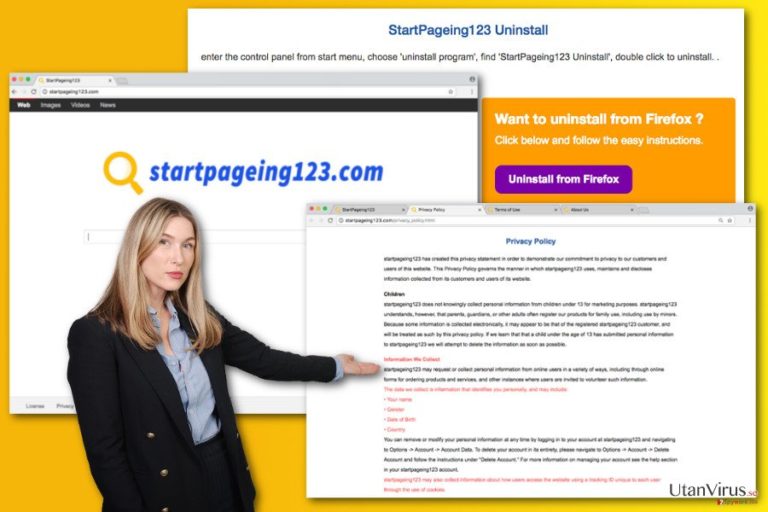
När du väljer en ny sökmotor ska du alltid gå igenom dess integritetspolicy. Denna, samt andra liknande dokument såsom slutanvändaravtal, innehåller viktig information såsom vilken data som vanligtvis samlas in, hur den hanteras efter insamlingen etc. Fall av dataintrång har motiverat företag att se över sin integritetspolicy. Det verkar som att utvecklarna av StartPageing123.com också har bestämt sig för att avslöja sina intressen; de samlar in data såsom användarens namn, kön, födelsedatum och nationalitet. Dessutom har de använt spårningscookies för att samla in surfrelaterad information som de delar med tredjeparter och affärspartners. Problemet är att din personliga data kan komma att delas inte bara med annonsföretag utan kan också så småningom falla i händerna på bedragare. Vid ett bästa scenarium, är din datorskärm fylld med sponsrade annonser, men i värsta fall kan din personliga information utsättas för kapning. För att förhindra att detta händer, rekommenderar vi starkt att du tar bort StartPageing123.com från samtliga av dina webbläsare.
Virusets spridningsmetoder
Denna sökmotor sprids på samma sätt som andra PUPs. Enligt dess ”Om”-sektion, tar sig viruset in i datorn tillsammans med gratisprogram:
startpageing123 har ingått partnerskap med några av de mest populära programpaketen i världen, vilket ger dig chansen att installera vår sökmotor i utbyte mot att du erbjuds dessa program gratis.
För att spara lite tid, hoppar många användare över stegen i installationsguiden genom att klicka på ”Nästa”-knappen. Men detta kan resultera i att du råkar ut för en StartPageing123.com-kapning och att ta bort denna webbläsarkapare tar ännu längre tid då det är ganska komplicerat. För att undvika webbläsarkapare, ska du välja installationsläget ”Avancerat” eller ”Anpassat” (Eng: ”Custom”). På så sätt kan du se vilka ytterligare program som ingår i paketet och avmarkera alla onödiga tilläggsprogram, webbläsartillägg och andra komponenter. Sedan kan du fortsätta med installtionen. Tänk på att hela tiden vara uppmärksam när du surfar på nätet..
Hur tar man bort StartPageing123.com?
Beroende på din teknikerfarenhet, kan du välja mellan manuell och automatisk borttagning av StartPageing123.com-viruset. Om du har bråttom, vänta då inte utan ta bort denna webbläsarkapare med hjälp av ett antispionprogram. Nedan hittar du program som kan hjälpa dig med att reparera din dator på bara några klick. Dessutom utgör de ett skydd för framtiden. Nedan hittar du också instruktioner för manuell borttagning av StartPageing123.com.
Obs! Se till att du är mycket noggran när du följer dessa steg för att minimera alla eventuella risker.
BONUS:
Detta är en mycket aggressiv webbläsarkapare, så den kan plantera ytterligare skadliga processer i din ”Aktivitetshanterare”. För att stoppa dessa, tryck på ”Ctrl+Alt+Del”. Glömt inte att också gå igenom filkataloger och radera processer med suspekta namn.
Se också till att du kontrollerar ”Tjänster” i Windows för att se om du hittar skadliga element kopplade till Startpageing123. Tryck på ”Win+R” och skriv in ”services.msc” (utan citattecken) och tryck på ”OK”. Avaktivera tjänster med slumpmässiga namn och de som innehåller webbläsarkaparens namn i sina beskrivningar.
Öppna sedan Windows ”Aktivitetsplanerare” genom att trycka på ”Win+R” och ange ”taskschd.msc” (utan citattecken). Klicka på ”OK” och ta bort alla aktiviteter som är relaterade till Startpageing123.com.
För att rensa Windows-registret, tryck på ”Win+R” och ange ”regedit.exe” (utan citattecken) och tryck på ”OK”. Ta bort allt som är relaterat till Startpageing123.com.
Du kan bli av med virusskada med hjälp av FortectIntego. SpyHunter 5Combo Cleaner och Malwarebytes är rekommenderade för att upptäcka potentiellt oönskad programvara och virus samt alla deras filer och registerposter som är relaterade till dem.
Manuell StartPageing123.com Borttagningsguide för virus
Avinstallera från Windows
För att ta bort StartPageing123.com från Windows OS, vänligen följ nedanstående instruktioner. Först måste du avinstallera webbläsarkaparen och alla relaterade program. Se till att du avinstallerar startpageing123 och andra Yandex-relaterade element. Radera sedan skadliga Windows-genvägar. Nedan finner du instruktioner för hur du tar bort länken www.Startpageing123.com från målfätet.
Följ de här stegen för att ta bort från Windows 10/8 datorer:
- Skriv in Kontrollpanelen i Windows sökruta och tryck på Enter eller klicka på sökresultatet.
- Under Program, väljer du Avinstallera ett program.

- I listan hittar du register relaterade till (eller något annat nyligen installerat misstänkt program).
- Högerklicka på programmet och välj Avinstallera.
- Om User Account Control dyker upp, klicka Ja.
- Vänta tills avinstallationsprocessen är klar och klicka på OK.

Om du använder Windows 7/XP följer du nedanstående instruktioner:
- Klicka på Windows Start > Kontrollpanelen i den högra rutan (om du är Windows XP-användare klickar du på Lägg till/Ta bort Program).
- I Kontrollpanelen väljer du Program > Avinstallera ett program.

- Välj det oönskade programmet genom att klicka på det en gång.
- Klicka på Avinstallera/Ändra högst upp.
- Välj Ja när du får en bekräftelse.
- Klicka på OK när borttagningen är klar.
Ta bort StartPageing123.com från system med Mac OS X
Denna webbläsarkapare är inte inställd på att angripa Mac OS X. Men om du ändå hittar den i ditt system, kan det bero på att den uppdaterades nyligen. I så fall ska du följa instruktionerna för att ta bort startpageing123 och andra Yandex-relaterade element från enheten.
-
Om du använder OS X så klickar du på knappen Go i det övre högra hörnet och väljer Applications.

-
Vänta tills du ser mappen Applications och leta efter StartPageing123.com eller andra misstänkta program i den. Högerklicka nu på alla sådana objekt och välj Move to Trash.

Ställ om Mozilla Firefox
Om ditt Mozilla Firefox har kapats, se till att du tar bort alla tilläggsprogram från Yandex. Radera även StartPageing123 och återställ webbläsarens inställningar enligt nedanstående instruktioner.
Ta bort farliga tillägg:
- Öppna webbläsaren Mozilla Firefox och tryck på Menyn (tre horisontella linjer längst upp till höger av fönstret).
- Välj Add-ons.
- Välj plugins som är relaterade till [titel] och klicka på Ta bort.

Återställ hemsidan:
- Klicka på de tre horisontella linjerna i det övre högra hörnet för att öppna menyn.
- Välj Alternativ.
- Under Hemalternativ anger du den webbplats du vill ha ska öppnas varje gång du startar Mozilla Firefox.
Rensa cookies och webbplatsdata:
- Klicka på Meny och välj Alternativ.
- Gå till sektionen Integritet och säkerhet.
- Scrolla nedåt för att hitta Cookies och Webbplatsdata.
- Klicka på Rensa data…
- Välj Cookies och Webbplatsdata samt Lagrat Webbinnehåll och tryck på Rensa

Återställ Mozilla Firefox
Om StartPageing123.com-viruset inte har tagits bort efter att du följt instruktionerna ovan, återställ Mozilla Firefox:
- Öppna webbläsaren Mozilla Firefox och klicka på Meny.
- Gå till Hjälp och välj sedan Information om felsökning.

- Sedan klickar du på Återställ Firefox…
- När popup-fönstret visas bekräftar du åtgärden genom att trycka på Återställ Firefox – detta bör slutföra borttagningen av StartPageing123.com-viruset.

Återställ Google Chrome
Det räcker inte med att ta vort länken StartPageing123 för att bli av med webbläsarkaparen. Du måste också avinstallera suspekta tilläggsprogram från Yandex för att reparera din dator. Återställ sedan din webbläsare enligt instruktionerna nedan.
Ta bort skadliga tillägg från Google Chrome:
- Öppna Google Chrome, klicka på Menyn (tre vertikala punkter i det övre högra hörnet) och välj Fler verktyg > Tillägg.
- I det nyöppnade fönstret ser du alla installerade tillägg. Avinstallera alla skumma tillägg genom att klicka på Ta bort.

Rensa cache och webbdata från Chrome:
- Klicka på Meny och välj Inställningar.
- Under Sekretess och säkerhet, välj Rensa webbläsardata.
- Välj Webbhistorik, Cookies och annan webbplatsdata samt lagrade bilder och filer.
- Klicka på Radera data.

Ändra din startsida:
- Klicka på menyn och välj Inställningar.
- Leta efter en skum webbplats sektionen Vid uppstart.
- Klicka på Öppna en specifik sida eller en uppsättning av sidor och klicka på de tre punkterna för att hitta alternativet Ta bort.
Återställ Google Chrome:
Om de föregående metoderna inte hjälpte dig, återställ Google Chrome för att eliminera alla komponenter:
- Klicka på Meny och välj Inställningar.
- I Inställningar, scrolla ner och klicka på Avancerat.
- Scrolla nedåt och hitta sektionen Återställ och rensa upp.
- Klicka nu på Återställ inställningarna till de ursprungliga standardinställningarna.
- Bekräfta med Återställ inställningar för att slutföra borttagningen.

Återställ MS Edge/Chromium Edge
Radera oönskade tillägg från MS Edge:
- Välj Meny (tre horisontella punkter uppe till höger i webbläsarfönstret) och välj Tillägg.
- I listan väljer du tillägget och klickar på ikonen för kugghjulet.
- Klicka på Avinstallera längst ner.

Rensa cookies och annan webbläsardata:
- Klicka på Menyn (tre horisontella punkter uppe till höger i webbläsarfönstret) och välj Integritet och säkerhet.
- Under Rensa webbläsardata väljer du Välj vad som ska rensas.
- Markera allt (förutom lösenord, men du kanske vill inkludera medielicenser också, om det är tillämpligt) och klicka på Rensa.

Återställ inställningar för ny flik och startsida:
- Klicka på menyikonen och välj Inställningar.
- Hitta sedan avsnittet Vid uppstart.
- Klicka på Inaktivera om du har hittat någon skum domän.
Återställ MS Edge om ovanstående steg inte fungerade:
- Tryck på Ctrl + Shift + Esc för att öppna Aktivitetshanteraren.
- Klicka på pilen Mer information längst ner i fönstret.
- Välj fliken Detaljer.
- Bläddra nu nedåt och leta upp alla poster med Microsoft Edge-namnet. Högerklicka på var och en av dem och välj Avsluta aktivitet för att stoppa MS Edge från att köras.

Om den här metoden inte har hjälpt dig, måste du använda en avancerad metod för att återställa Edge. Observera att du måste säkerhetskopiera din data innan du går vidare.
- Leta upp följande mapp på din dator: C:\\Users\\%username%\\AppData\\Local\\Packages\\Microsoft.MicrosoftEdge_8wekyb3d8bbwe.
- Tryck Ctrl + A på tangentbordet för att välja alla mappar.
- Högerklicka på dem och välj Radera

- Högerklicka nu på Start-knappen och välj Windows PowerShell (Admin).
- När det nya fönstret har öppnats, kopiera och klistra in följande kommando och tryck sedan på Enter:
Get-AppXPackage -AllUsers -Name Microsoft.MicrosoftEdge | Foreach {Add-AppxPackage -DisableDevelopmentMode -Register “$($_.InstallLocation)\\AppXManifest.xml” -Verbose

Instruktioner för Chromium-baserade Edge
Radera tillägg från MS Edge (Chromium):
- Öppna Edge och klicka på Inställningar > Tillägg.
- Radera oönskade tillägg genom att klicka på Ta bort.

Rensa cache och webbplatsdata:
- Klicka på Meny och gå till Inställningar.
- Välj Integritet och tjänster.
- Under Rensa webbläsardata väljer du Välj vad som ska rensas.
- Under Tidsintervall väljer du Alla tidpunkter.
- Välj Rensa nu.

Återställ Chromium-baserade MS Edge:
- Klicka på Meny och välj Inställningar.
- Till vänster sida väljer du Återställ inställningar.
- Välj Återställ inställningarna till standardvärdena.
- Bekräfta med Återställ.

Återställ Safari
Ta bort oönskade tillägg från Safari:
- Klicka på Safari > Inställningar…
- I det nya fönstret, välj Tillägg.
- Markera det oönskade tillägget som är relaterat till StartPageing123.com-viruset och välj Avinstallera.

Rensa cookies och annan webbplatsdata från Safari:
- Klicka på Safari > Rensa Historik…
- I rullgardinsmenyn under Radera väljer du all historik.
- Bekräfta med Rensa Historik.

Återställ Safari om ovanstående steg inte hjälpte dig:
- Klicka på Safari > Inställningar…
- Gå till fliken Avancerat.
- Bocka i Visa menyn Utveckla i menyraden.
- I menyraden klickar du på Utveckla och väljer sedan Töm cache.

Efter att ha avinstallerat detta potentiellt oönskade program (PUP) och fixat alla dina webbläsare så rekommenderar vi att du skannar ditt PC-system med ett välrenommerat antispionprogram. Detta kommer hjälpa dig att bli av med StartPageing123.com registerspår och även att identifiera relaterade parasiter och möjliga skadeprogramsinfektioner på din dator. För detta kan du använda vår högt betygsatta skadeprogramsborttagare: FortectIntego, SpyHunter 5Combo Cleaner eller Malwarebytes.
Rekommenderat För Dig
Låt inte myndigheterna spionera på dig
Myndigheterna har många problemområden gällande att spåra användares information och spionera på invånare så du bör komma ihåg detta och lära dig mer om skuggig informationsinsamling. Undvik oönskad spårning från myndigheterna och spionering genom att bli helt anonym på nätet.
Du kan välja en annorlunda geografisk plats när du kopplar upp dig och få tillgång till vilket innehåll som helst, oavsett geografiska begränsningar. Du kan enkelt njuta av internetuppkopplingen utan risk av att bli hackad om du använder dig av en Private Internet Access VPN.
Ta kontroll över informationen som kan nås av styrelser och andra oönskade parter och surfa online utan att spioneras på. Även om du inte är inblandad i olagliga aktiviteter och litar på dina tjänster och plattformer så är det nödvändigt att aktivt skydda din integritet och ta försiktighetsåtgärder genom en VPN-tjänst.
Säkerhetskopiera filer för senare användning i fall malware-attacker uppstår
Mjukvaruproblems skapade av skadeprogram eller direkt dataförlust på grund av kryptering kan leda till problem med din enhet eller permanent skada. När du har ordentliga aktuella säkerhetskopior kan du enkelt ta igen dig om något sådant skulle hända och fortsätta med ditt arbete.
Det är viktigt att skapa uppdateringar för dina säkerhetskopior efter ändringar så att du kan fortsätta var du var efter att skadeprogram avbryter något eller skapar problem hos din enhet som orsakar dataförlust eller prestandakorruption.
När du har den senaste versionen av varje viktigt dokument eller projekt kan du undvika mycket frustration. Det är praktiskt när skadeprogram kommer från ingenstans. Använd Data Recovery Pro för systemåterställning.


